Setting APN (Access Point Name) diperlukan ketika kita membutuhkan koneksi internet agar bisa terhubung dengan jaringan Smartfren.
Caranya dengan memasukkan parameter-parameter yang dibutuhkan agar dapat terhubung di jaringan internet atau server Smartfren.
Secara default, setiap ponsel yang menggunakan kartu provider Smartfren sudah ada pengaturan APN Smartfren, sehingga pengguna tidak perlu melakukan pengaturan secara manual.
Hanya saja, seringkali pengguna merasa koneksi internetnya tidak stabil, lemot atau malah tidak bisa terhubung sama sekali.
Itulah mengapa Anda membutuhkan Setting APN Smartfren secara manual.
Apa Itu APN Smartfren?
Mungkin diantara pembaca ada yang belum mengetahui apa itu APN Smartfren.
Setiap provider kartu seluler, termasuk Smartfren sudah pasti memiliki pengaturan konfigurasi APN agar bisa terhubung ke jaringan internet.
APN adalah singkatan dari Access Point Name yang fungsinya sebagai gerbang yang menghubungkan jalur internet di smartphone yang kita gunakan.
Sehingga jika Anda salah dalam melakukan setting APN, maka berakibat ponsel tidak bisa digunakan untuk internetan.
Seharusnya, APN Smarftren dalam kondisi default sudah cukup memberikan kualitas internet yang stabil.
Tapi itu tergantung dari lokasi Anda sendiri, apakah cukup mumpuni untuk mendukung jaringan internet atau tidak.
Setting APN Smartfren Tercepat
Bagi Anda pengguna smartfren yang mengalami masalah pada jaringan Smartfren, maka dalam kesempatan kali ini Kami akan memberikan beberapa konfigurasi setting APN Smartfen yang bisa Anda gunakan.
Yuk, simak beberapa setting APN Smartfren tercepat berikut ini:
APN Smartfren Default (4G)
Sebaiknya Anda catat terlebih dahulu setting APN Smartfren secara default atau bawaan dari pihak Smartfren.
Tujuannya agar jika nanti pengaturan manual yang Anda gunakan justru tidak bisa menghubungkan ponsel dengan jaringan internet, maka sebaiknya dikembalikan ke pengaturan semula atau default.
| Nama | Smartfren 4G |
| APN | smartfren4g |
| Proksi | tidak diatur |
| Port | tidak diatur |
| Nama pengguna | smartfren |
| Kata sandi | smartfren |
| Server | tidak diatur |
| MMSC | tidak diatur |
| Proksi MMS | tidak diatur |
| Port MMS | tidak diatur |
| MCC | 510 |
| MNC | 09 |
| Tipe otentikasi | PAP |
| Tipe APN | default,supl,xcap |
| Protokol APN | IPv4 |
| Protok jelajah APN | IPv4 |
| Bearer | tidak ditetapkan |
APN Smartfren Unlimited Extice
Untuk Setting APN Smartfren ini digunakan untuk browsing maupun mengakses media sosial seperti Facebook, Instagram atau lainnya agar lebih lancar.
Konfigurasi APN ini menggunakan APN Khusus Extice, berikut konfigurasinya:
| Nama | Smartfren Extice |
| APN | Extice.co.id |
| Proksi | tidak perlu diatur |
| Port | tidak diatur |
| Nama pengguna | Smartfren |
| Kata sandi | Smartfren |
| Server | Tidak perlu diatur |
| MMSC | tidak perlu diatur |
| Proksi MMS | tidak perlu diatur |
| Port MMS | tidak perlu diatur |
| MCC | 510 |
| MNC | 09 |
| Tipe otentikasi | PAP |
| Tipe APN | default,supl,xcap |
| Protokol APN | IPv4 |
| Protok jelajah APN | IPv4 |
| Bearer | tidak ditetapkan |
APN Smartfren GSM OCN
Untuk konfigurasi APN Smartfren yang ini menggunakan APN serta proksi khusus yang biasanya digunakan untuk Youtube supaya lancar dan tidak mengalami buffering.
Bagi kalian yang mengalami masalah tersebut, bisa menggunakan pengaturan konfigurasinya berikut ini:
| Nama | Smartfren OCN |
| APN | 3g-d-2.ocn.ne.jp |
| Proksi | 180.250.63.99 |
| Port | 80 |
| Nama pengguna | Smartfren |
| Kata sandi | Smartfren |
| Server | Tidak perlu diatur |
| MMSC | tidak perlu diatur |
| Proksi MMS | tidak perlu diatur |
| Port MMS | tidak perlu diatur |
| MCC | 510 |
| MNC | 09 |
| Tipe otentikasi | PAP |
| Tipe APN | default,supl,xcap |
| Protokol APN | IPv4 |
| Protok jelajah APN | IPv4 |
| Bearer | tidak ditetapkan |
APN Smartfren Tercepat Globe
Pengaturan APN Smartfren yang ini tanpa menyertakan port. Biasanya digunakan untuk kepentingan mengunduh file yang besar supaya lancar dan tidak mengalami corrupt.
Adapun berikut ini konfigurasi APN Smartfren Globe:
| Nama | Smartfren OCN |
| APN | real.globe.com.ph |
| Proksi | 141.0.11.241 |
| Port | Tidak perlu diatur |
| Nama pengguna | Smartfren |
| Kata sandi | Smartfren |
| Server | Tidak perlu diatur |
| MMSC | tidak perlu diatur |
| Proksi MMS | tidak perlu diatur |
| Port MMS | tidak perlu diatur |
| MCC | 510 |
| MNC | 09 |
| Tipe otentikasi | PAP |
| Tipe APN | default,supl,xcap |
| Protokol APN | IPv4 |
| Protok jelajah APN | IPv4 |
| Bearer | tidak ditetapkan |
APN Smartfren Username Khusus
Untuk APN Smartfren yang satu ini biasanya diperlukan jika ingin mengunggah atau mengupload file dengan ukuran berkas yang cukup besar.
Jika Anda tidak ingin mengalami kegagalan ketika mencoba mengirim pesan, mungkin konfigurasi APN Smarftren berikut ini bisa dicoba:
| Nama | Smartfren4G |
| APN | Smartfren4g |
| Proksi | Tidak perlu diatur |
| Port | Tidak perlu diatur |
| Nama pengguna | m8@mobi-sehat |
| Kata sandi | m8 |
| Server | Tidak perlu diatur |
| MMSC | tidak perlu diatur |
| Proksi MMS | tidak perlu diatur |
| Port MMS | tidak perlu diatur |
| MCC | 510 |
| MNC | 28 |
| Tipe otentikasi | PAP |
| Tipe APN | default,supl,xcap |
| Protokol APN | IPv4 |
| Protok jelajah APN | IPv4 |
| Bearer | tidak ditetapkan |
| Authentication Type | PAP atau CHAP |
APN Smartfren Proxy Khusus
Bagi Anda yang suka main game online, mungkin bisa mencoba salah satu pengaturan APN Smartfren yang satu ini.
Karena APN Smartren ini diperuntukkan untuk main game agar ping kecil dan tidak putus koneksi secara tiba-tiba.
Berikut ini pengaturannya:
| Nama | Smartfren4G |
| APN | Smartfren4g |
| Proksi | 10.17.27.250 |
| Port | 8080 |
| Nama pengguna | smartfren |
| Kata sandi | smartfren |
| Server | Tidak perlu diatur |
| MMSC | tidak perlu diatur |
| Proksi MMS | tidak perlu diatur |
| Port MMS | tidak perlu diatur |
| MCC | 510 |
| MNC | 09 |
| Tipe otentikasi | PAP |
| Tipe APN | default,supl,xcap |
| Protokol APN | IPv4 |
| Protok jelajah APN | IPv4 |
| Bearer | tidak ditetapkan |
Cara Setting APN Smartfren GSM Unlimited
Setelah Anda mengetahui beberapa APN Smartfren seperti yang sudah disebutkan di atas, maka berikut ini cara melakukan pengaturan APN Smartfren jika Anda belum tahu:
- Masuk ke menu Pengaturan pada ponsel atau Smartphone Anda yang menggunakan kartu Smartfren
- Cari opsi “Jaringan Seluler”, pilih APN
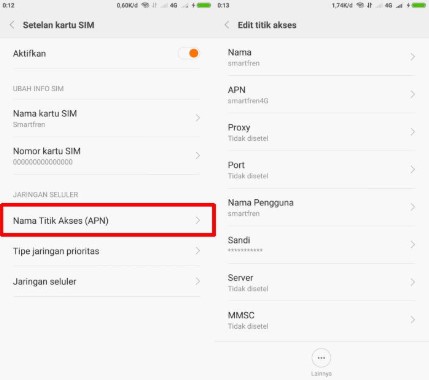
- Lanjutkan dengan memilih “Tambah APN”/ APN baru
- Lalu buat pengaturan sesuai masing-masing APN Smartfren di atas tadi
- Jika sudah, simpan APN Smartfren yang sudah dibuat dengan menekan titik 3, Simpan
- Terakhir, Aktifkan APN dengan menekan select lingkaran.
Sekarang coba gunakan untuk browsing atau main game online untuk mengetahui bagaimana kualitas kecepatan internetnya.
Catatan: Jika tidak terhubung, Anda bisa memancing sinyal dengan melakukan on off mode pesawat untuk refresh koneksi internet.
Tapi jika masih tidak berhasil, Anda bisa mencoba APN Smartfren lainnya. Karena tidak semua pengguna Smartfren berhasil melakukan pengaturan tersebut.
Akhir Kata
Demikian informasi beberapa APN Smartfren 4G tercepat dan paling stabil yang mungkin bisa Anda gunakan.
Semoga informasi tersebut bermanfaat dan bisa membuat kualitas internet Anda leibih stabil. Selamat mencoba dan semoga berhasil.
